CAD对齐怎么用?
来源:网络收集 点击: 时间:2024-08-23【导读】:
CAD对齐命令是把一个图形对象与另外一个图形对象以一定的条件或方式来进行对齐。操操作起来稍微,有些人搞不清么CAD对齐怎么用,接下来就看一下具体的操作方法。如下图所示,我是想把三角形这条绿色线的A点与红色线的B点对齐,三角形绿色线的C点与红色直线的D点对齐。工具/原料moreAuto CAD 2014及以上WIN 7或者WIN 10方法/步骤1/12分步阅读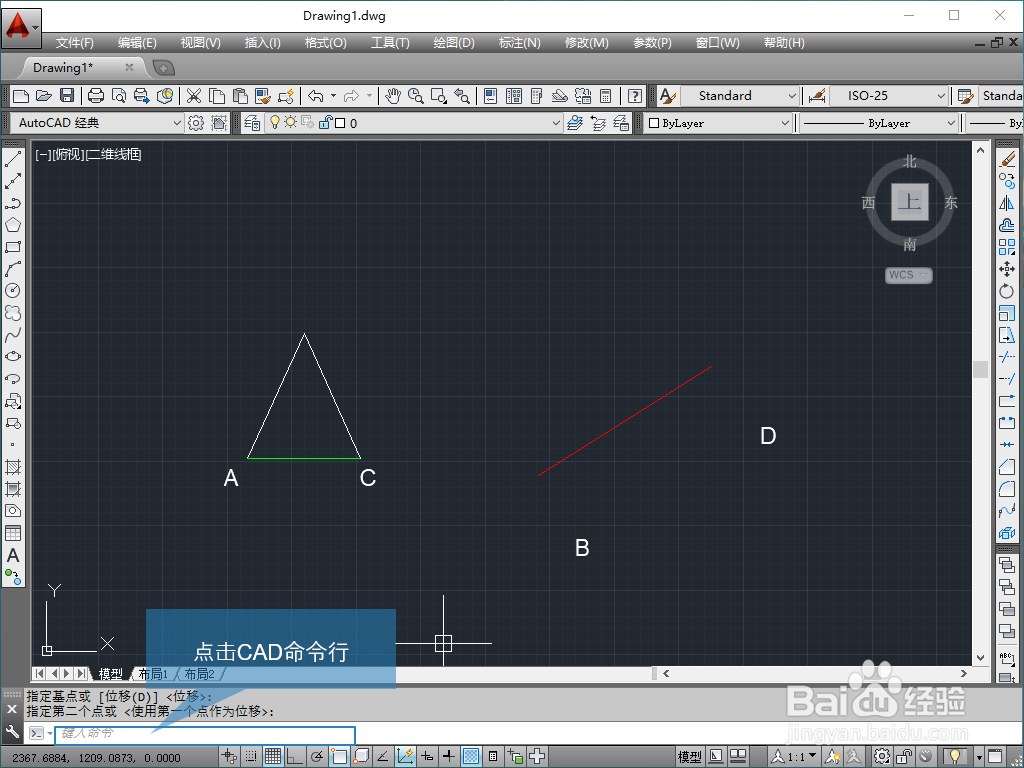 2/12
2/12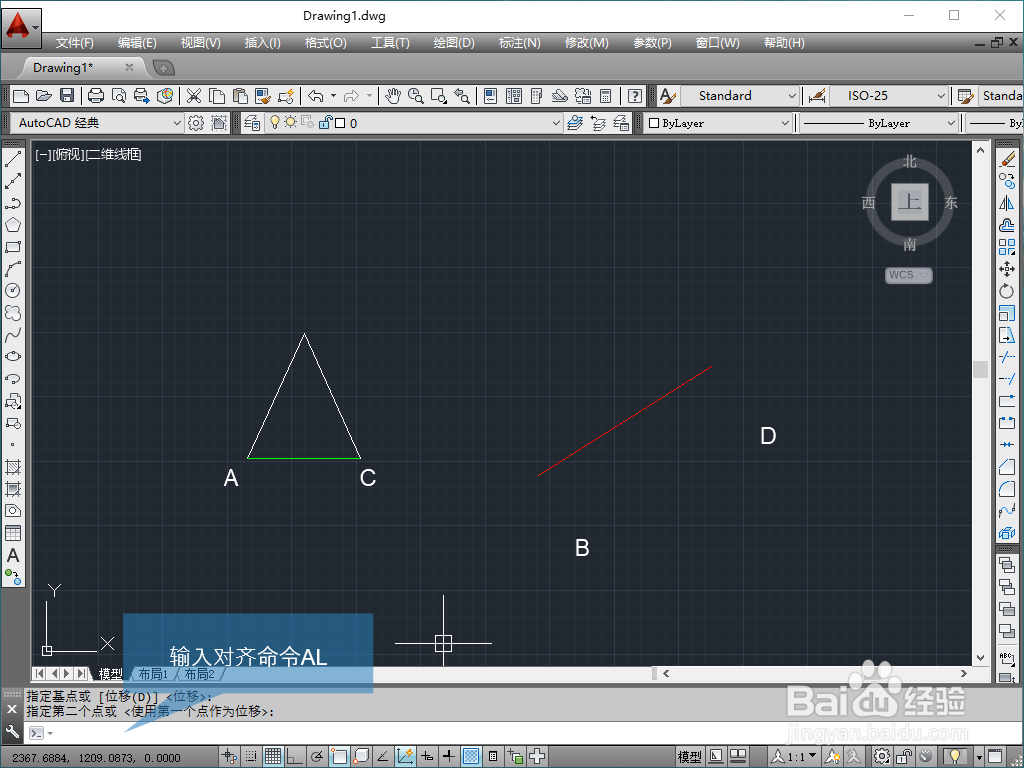 3/12
3/12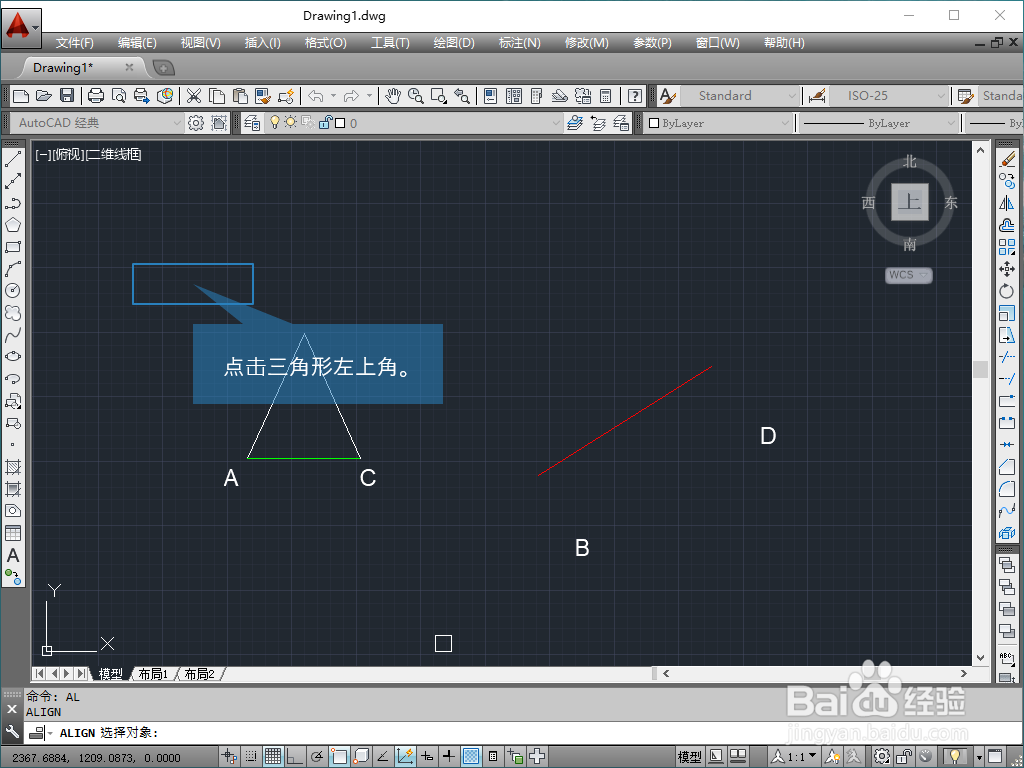 4/12
4/12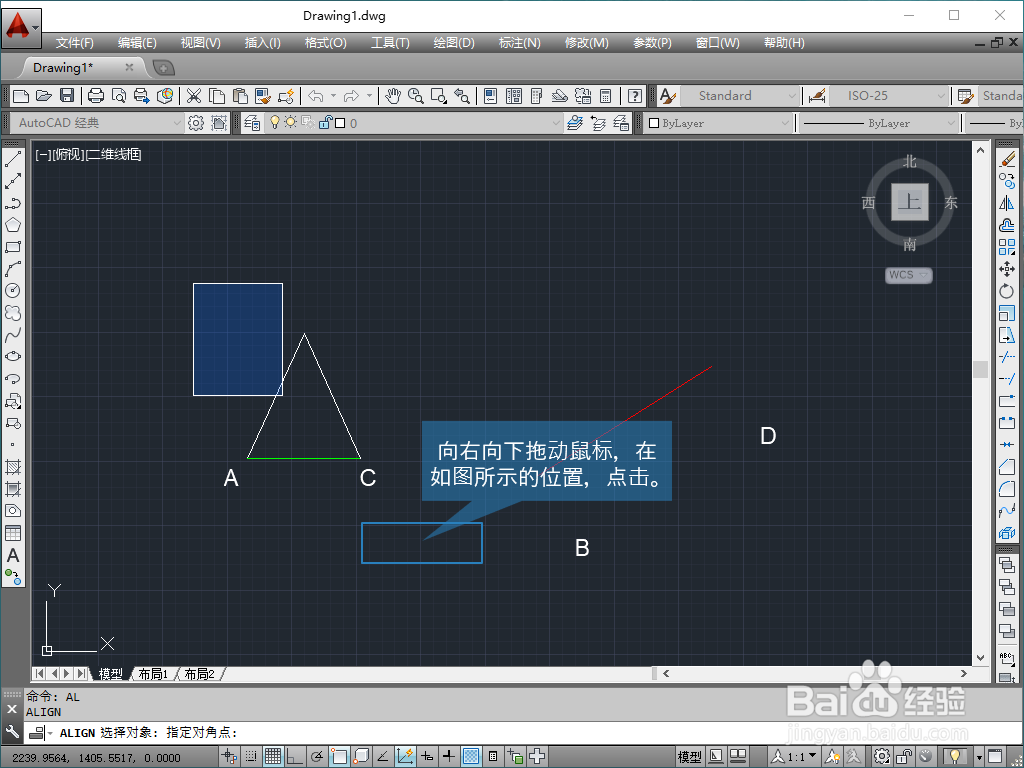 5/12
5/12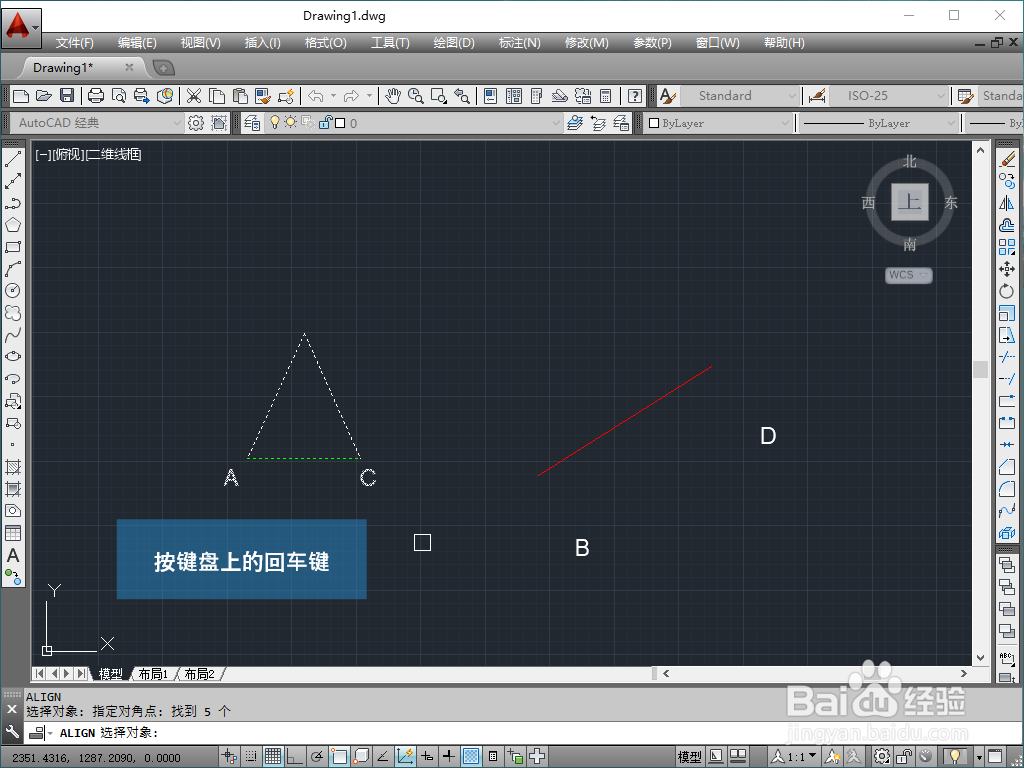 6/12
6/12 7/12
7/12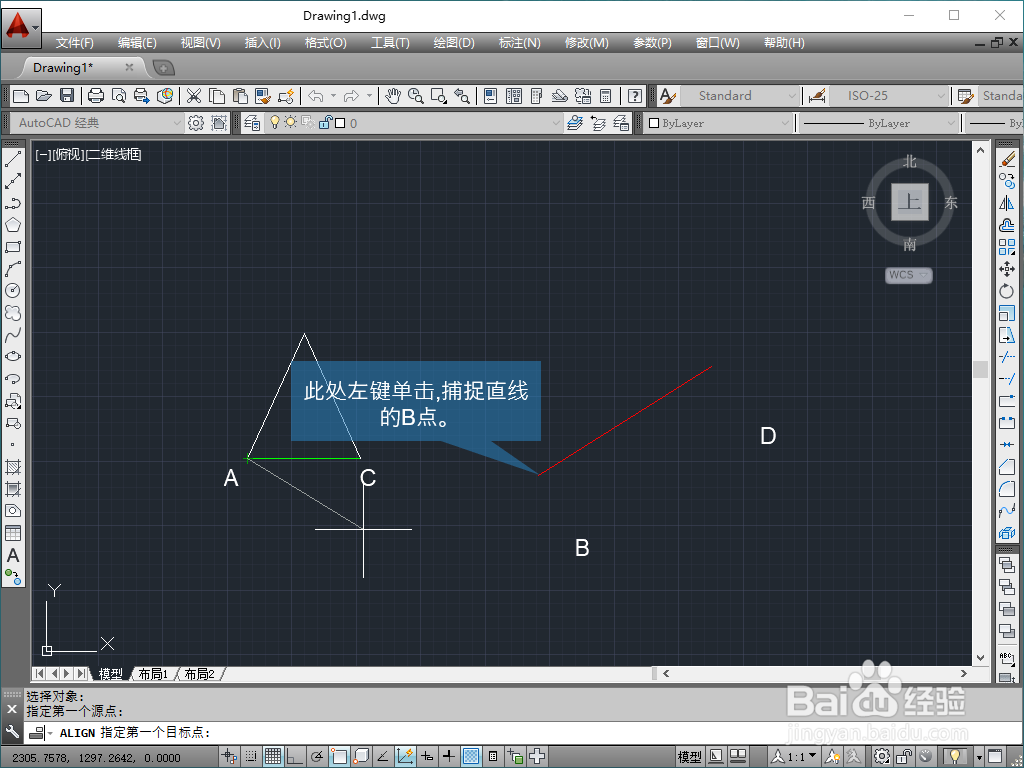 8/12
8/12 9/12
9/12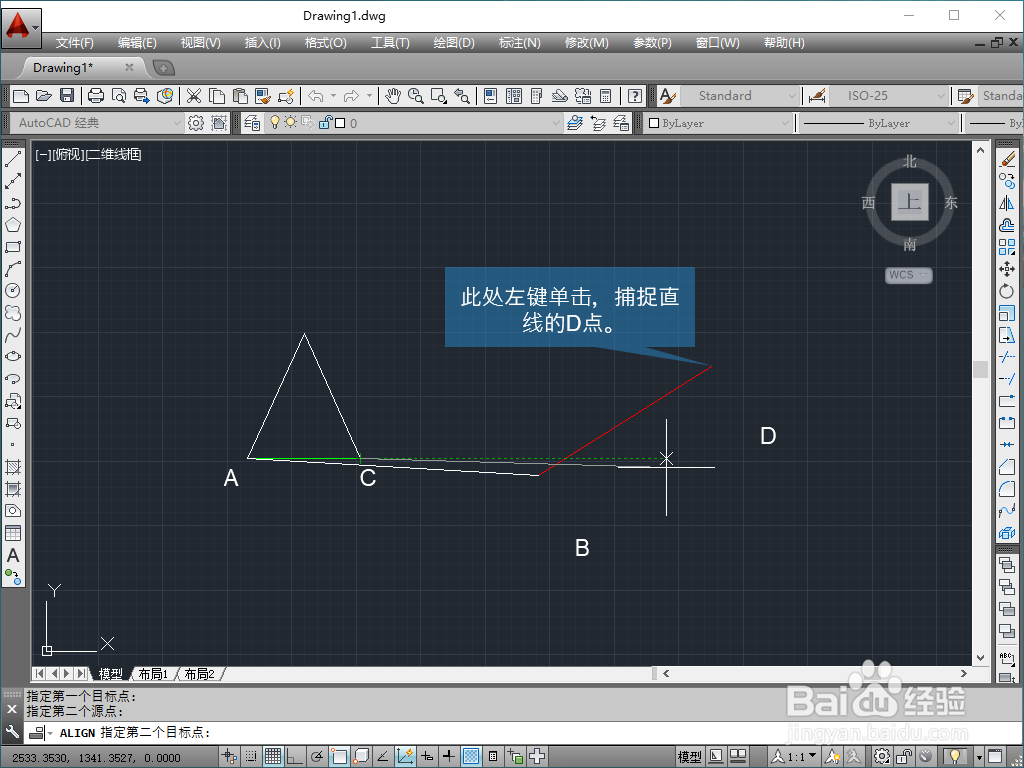 10/12
10/12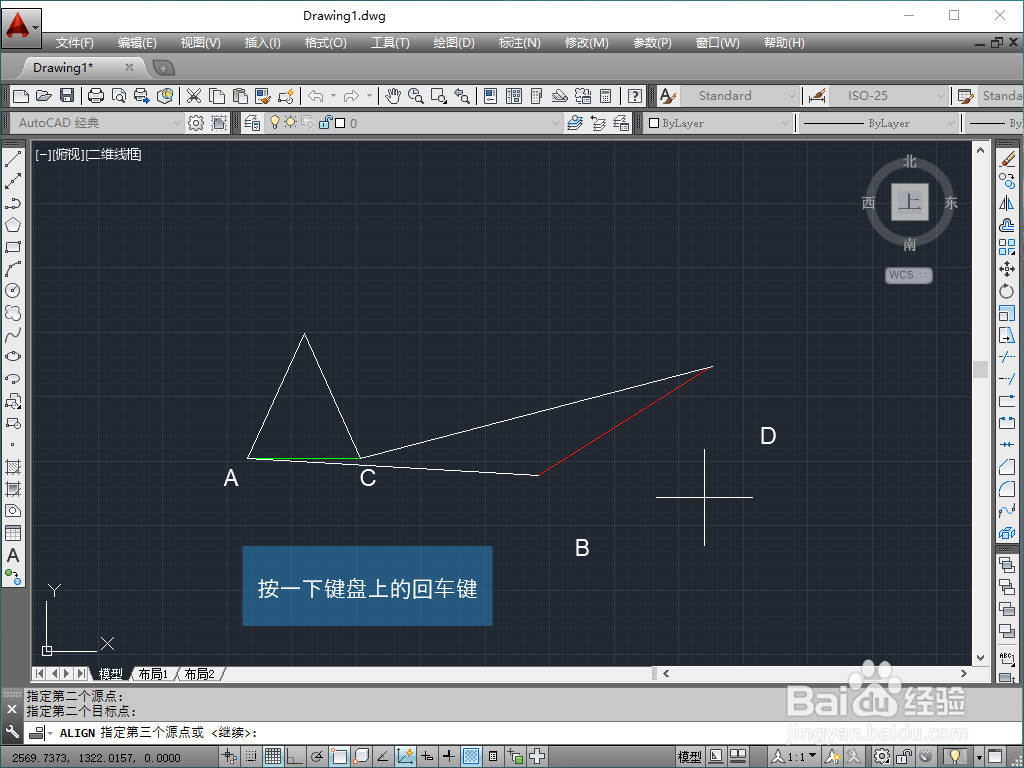 11/12
11/12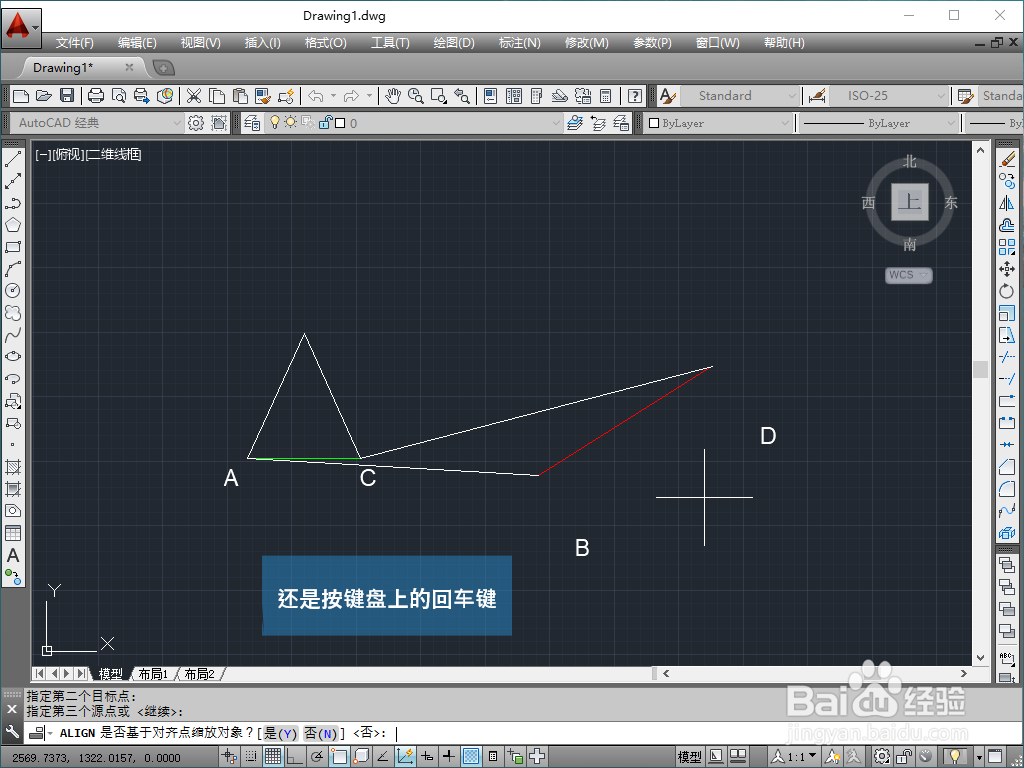 12/12
12/12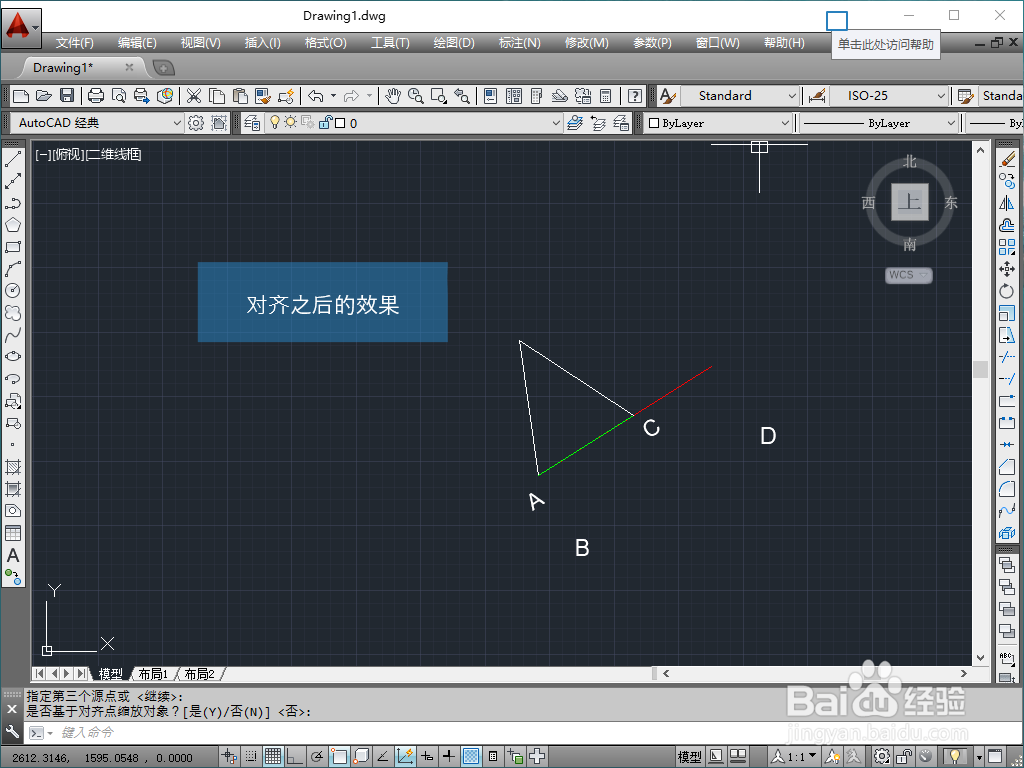 注意事项
注意事项
点击CAD命令行的输入框,让光标处在命令输入的状态。
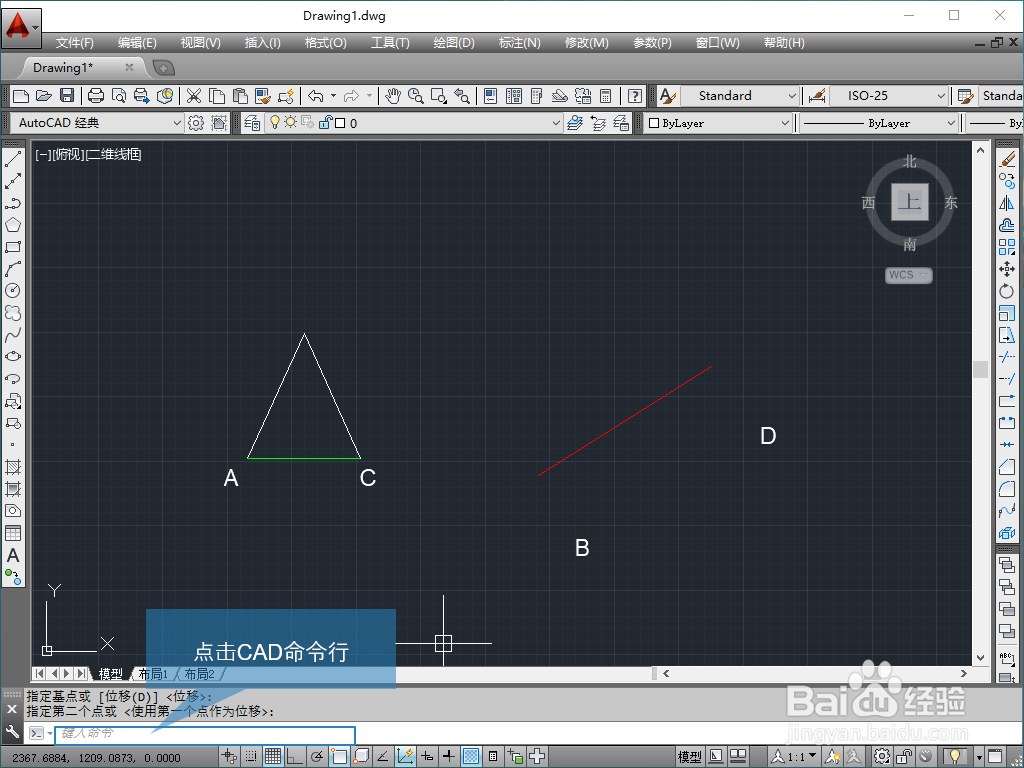 2/12
2/12输入CAD对齐命令AL,然后再按回车键。
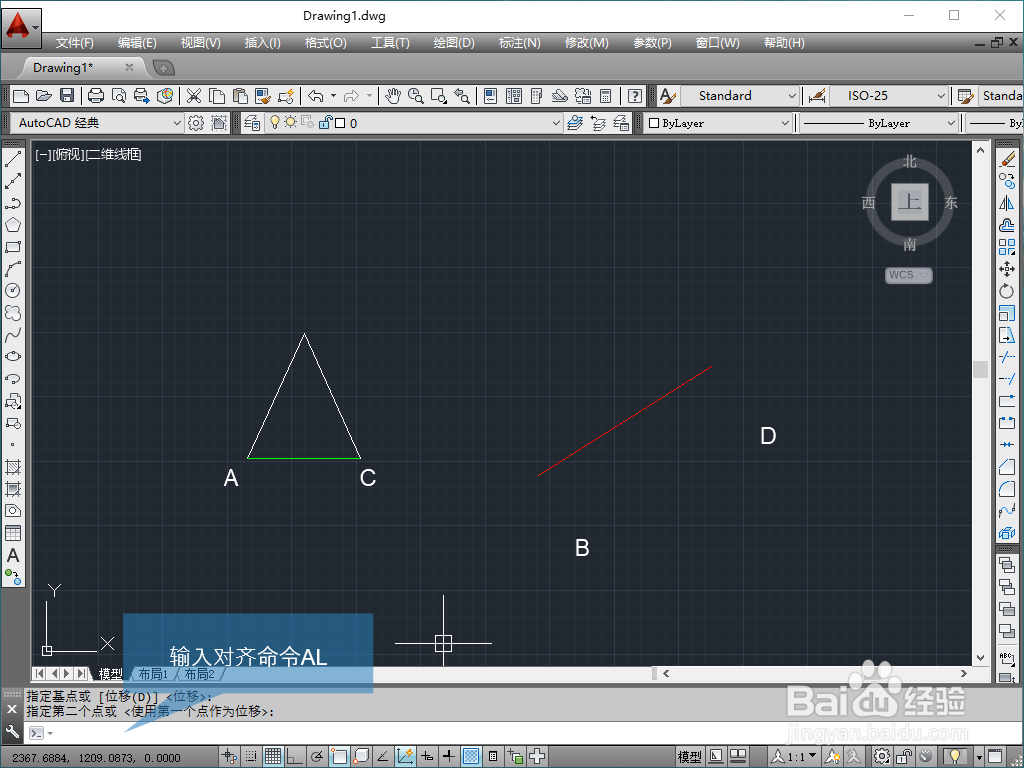 3/12
3/12命令行提示要我们选择图形对象,这时单击三角形左上角。
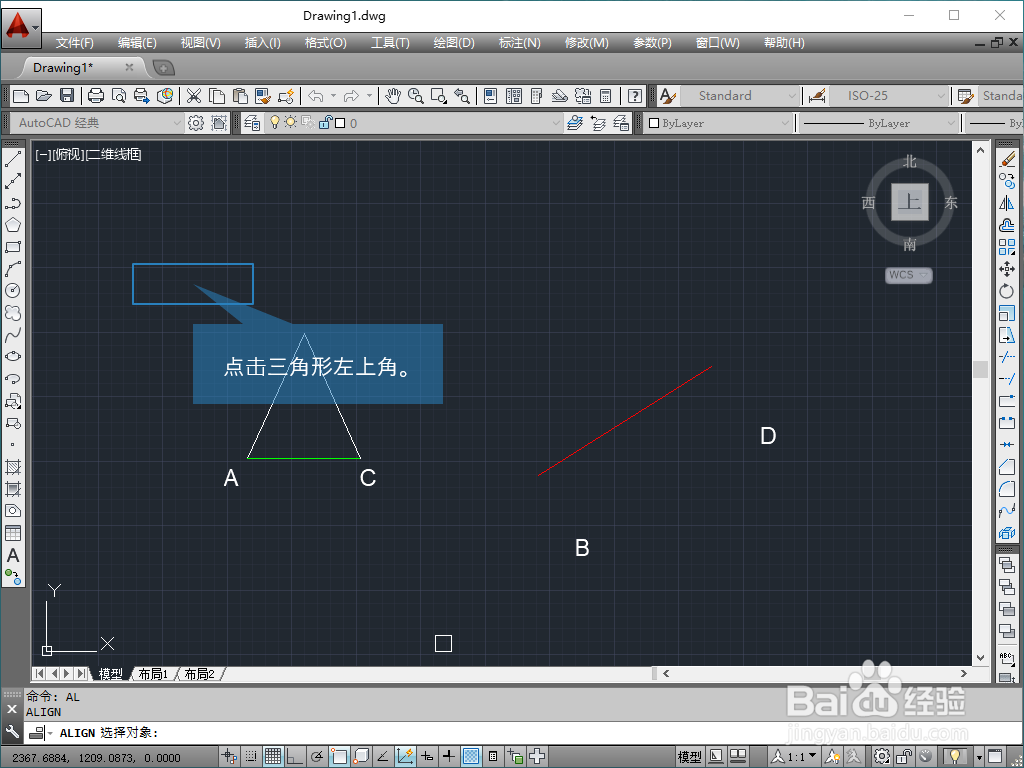 4/12
4/12然后向下向右拖动鼠标的到如图所示的位置,再单击。
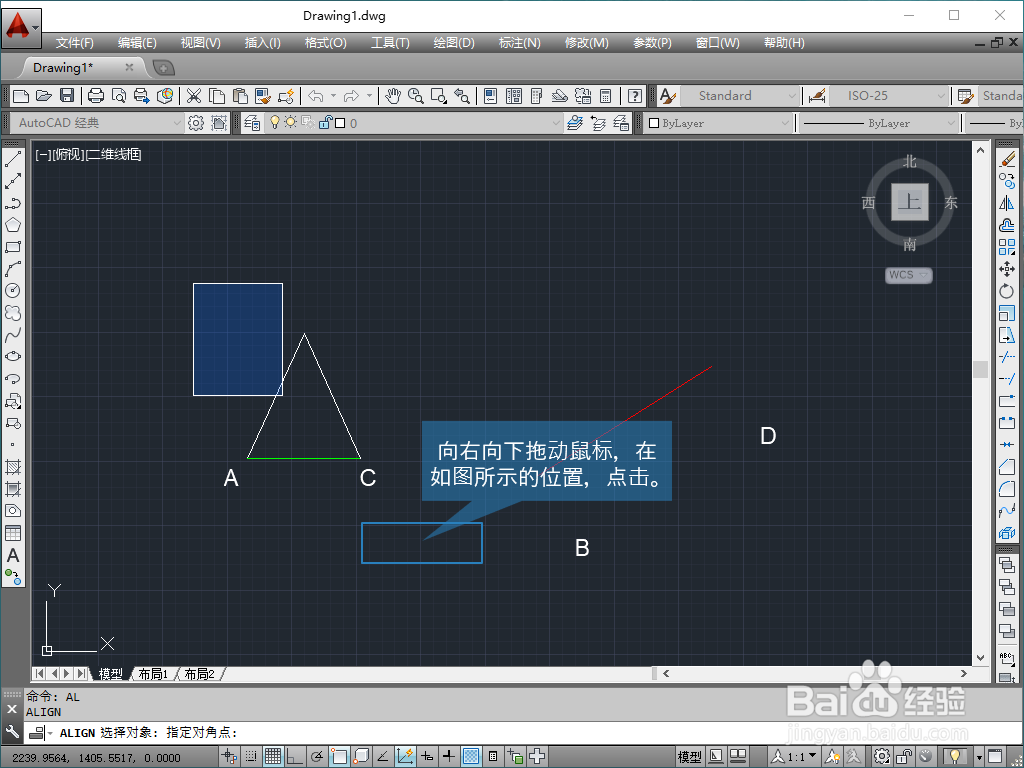 5/12
5/12之后命令行还是提示要我们选择图形对象,那这个时候我们已经选择好了,就直接按回车键结束对象的选择。
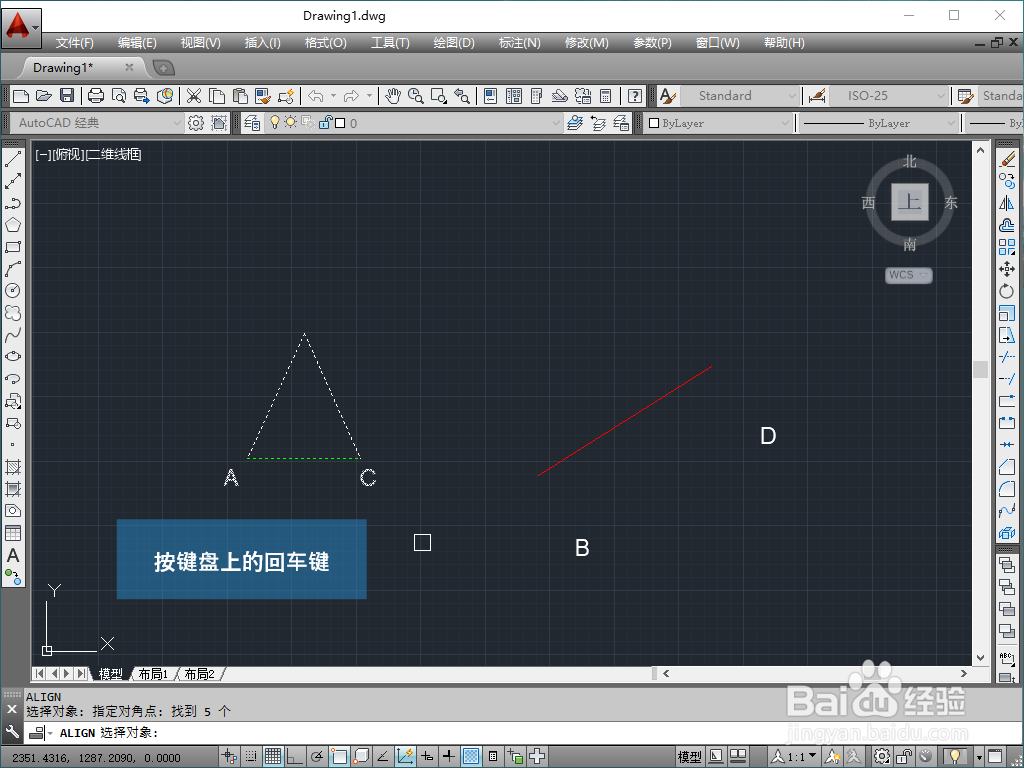 6/12
6/12命令行提示要我们指定第一源点,这个时候点击A点作为第一源点。
 7/12
7/12命令行提示要我们指定第一目标点,这个时候我们选择红色线的B点作为第一目标点。
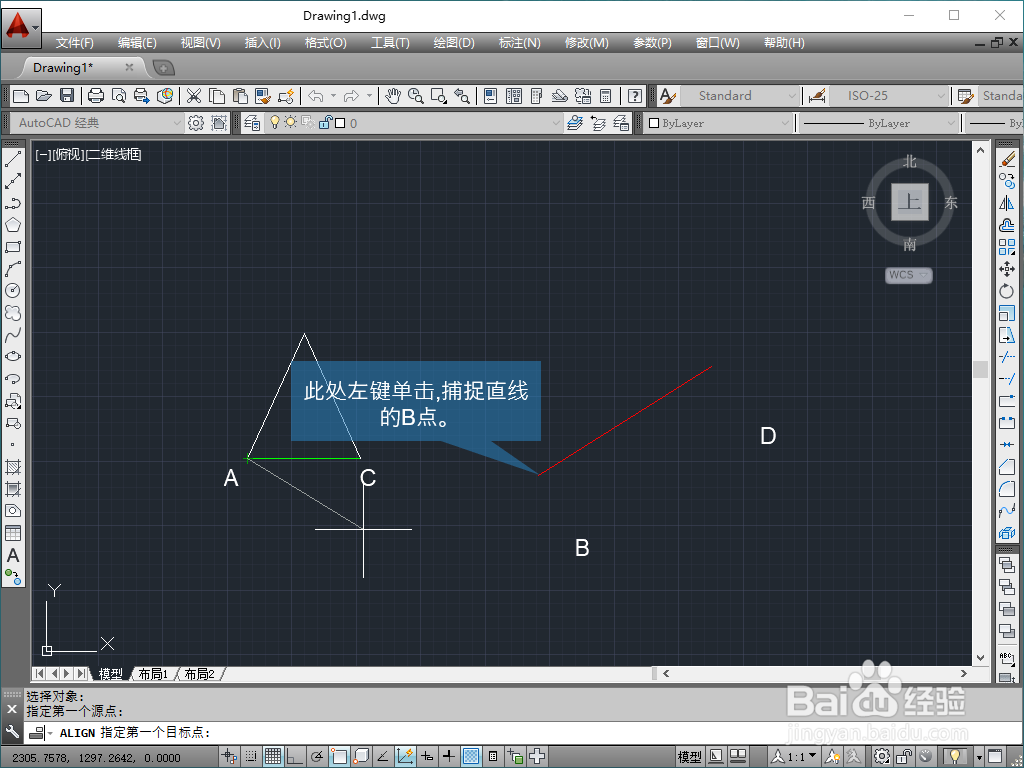 8/12
8/12此时命令行提示要我们指定第二源点,这个时候我们捕捉绿色线的C点作为第二源点。
 9/12
9/12此时命令行提示要我们指定第二目标,这个时候捕捉红色线的D点作为第二目标点。
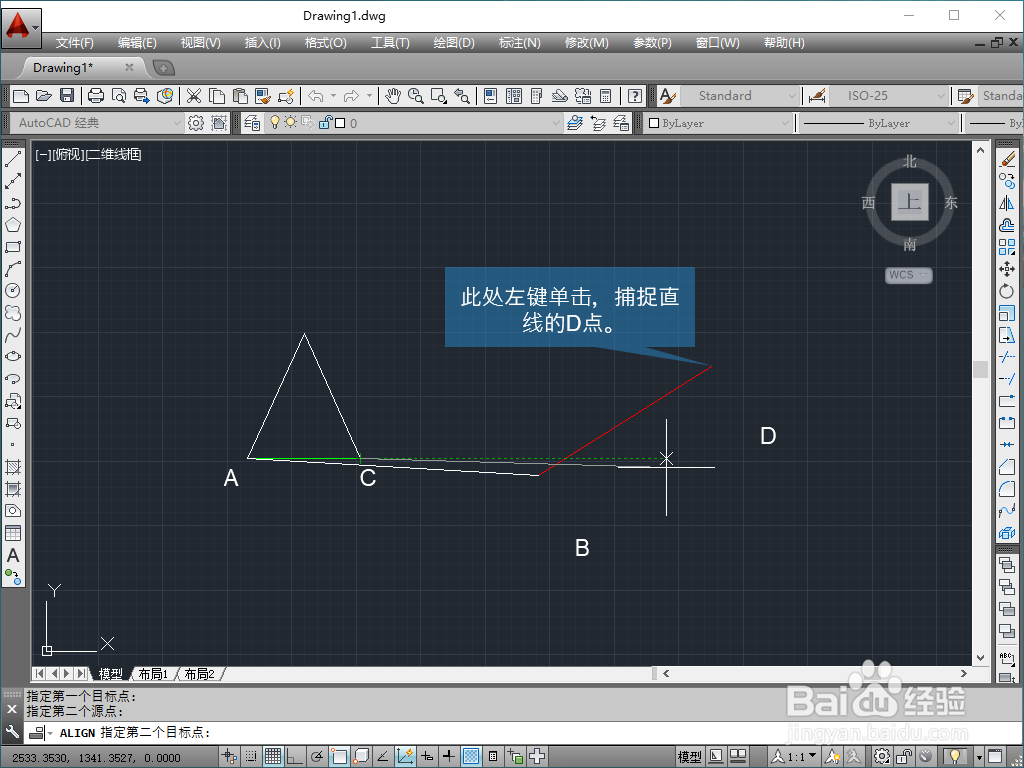 10/12
10/12此时命令号提示要我们指定第3源点,这个时候已经不需要指定了,直接按一下回车键。
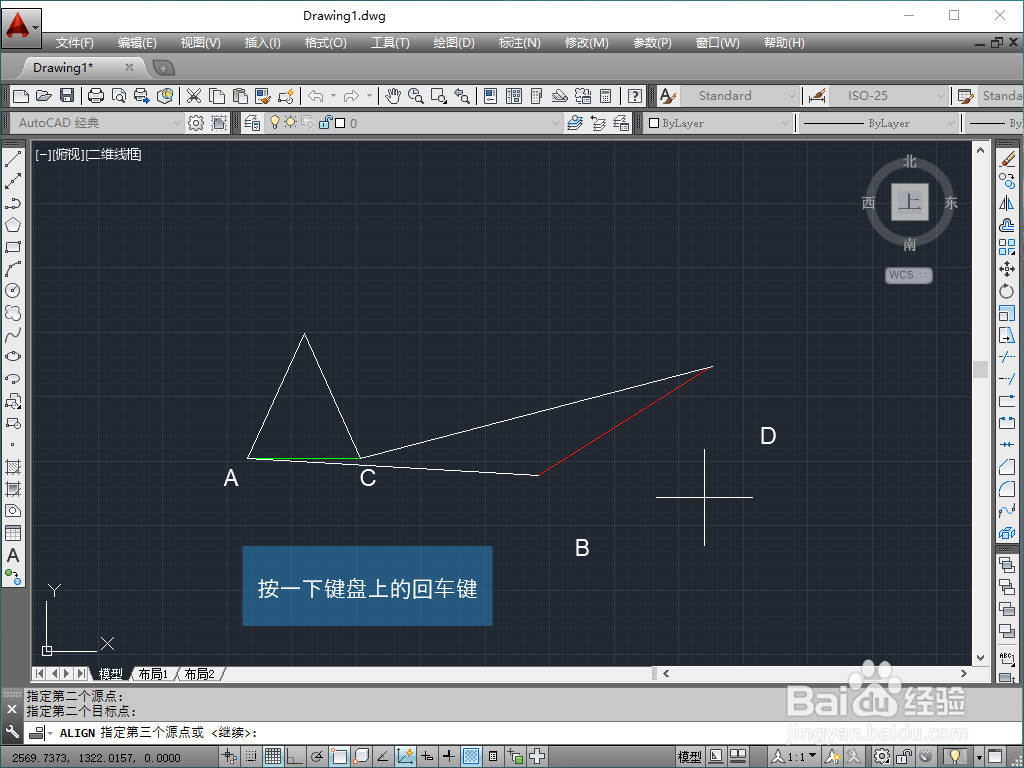 11/12
11/12命令行提示是否基于对齐点进行缩放,默认是否,这时候我们不需要进行缩放,直接按回车键就可以了。
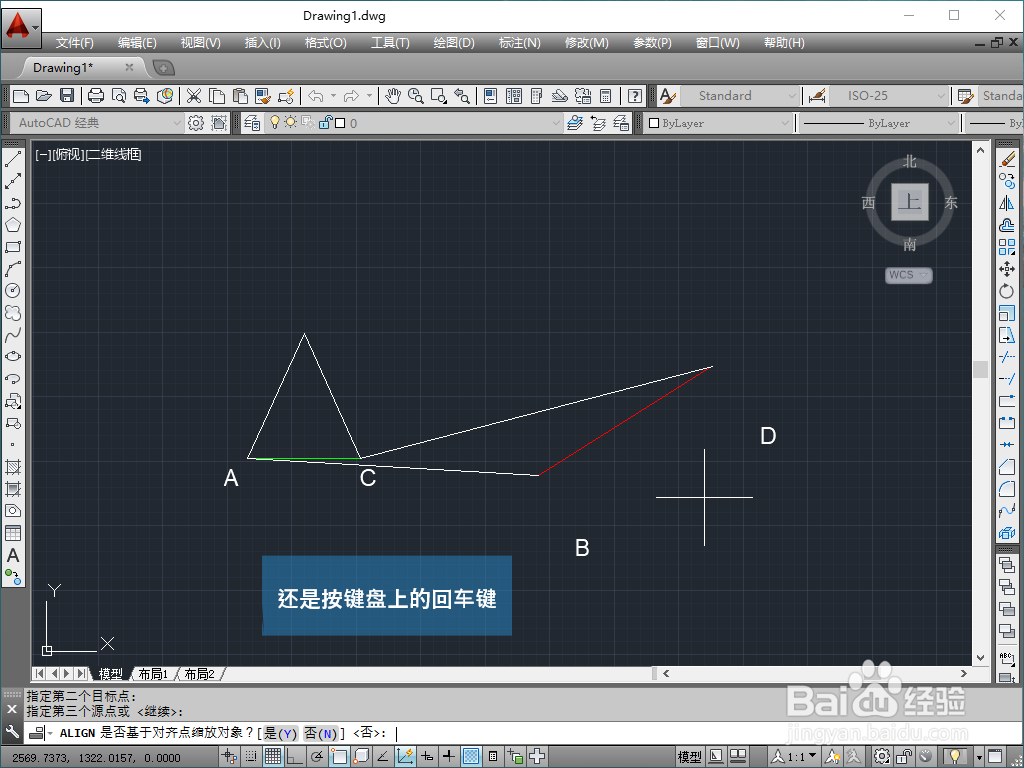 12/12
12/12如下所示,就是使用了CAD对齐命令之后得到的效果。
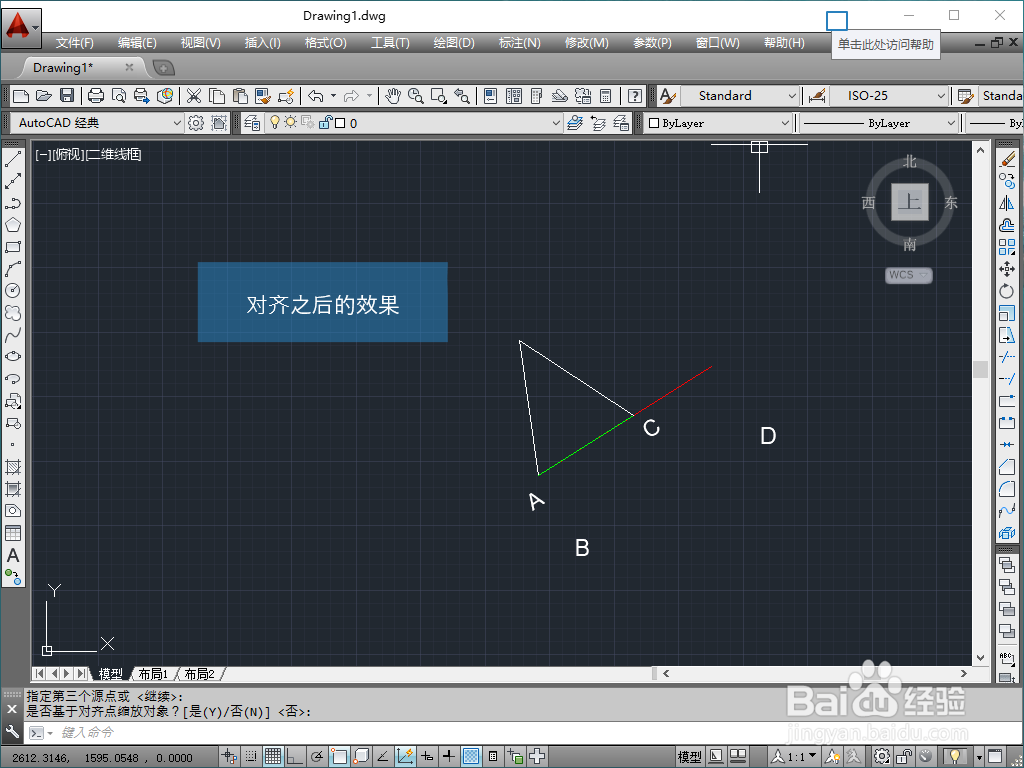 注意事项
注意事项C点没有和D点没有进行重合,就是因为AC这条直线没有BD那条直线长,我们刚才输入的参数又是没有进行缩放的,所以,这个C点不会跑到D点上去。
CAD对齐命令CAD对齐怎么用版权声明:
1、本文系转载,版权归原作者所有,旨在传递信息,不代表看本站的观点和立场。
2、本站仅提供信息发布平台,不承担相关法律责任。
3、若侵犯您的版权或隐私,请联系本站管理员删除。
4、文章链接:http://www.ff371.cn/art_1150865.html
上一篇:抖音怎样让别人看不到自己关注的是谁
下一篇:嘀嗒出行如何修改默认的导航app?
 订阅
订阅